耳机连接主机没声音 台式电脑插入耳机没有声音的原因
更新时间:2024-02-21 16:02:51作者:xtliu
耳机是我们日常生活中常用的音频设备之一,它不仅能让我们随时随地享受音乐,还能提供私密的通话体验,有时当我们将耳机连接到台式电脑上时,却发现没有声音输出。这个问题可能会让人感到困惑和沮丧,但其实它有着各种可能的原因。本文将探讨耳机连接主机没有声音以及台式电脑插入耳机没有声音的原因,并提供解决方案,帮助您解决这个问题。
步骤如下:
1.首先,第一步当然是将耳机插到耳机孔上啦。

2.打开“控制面板”,点击“硬件和声音”。
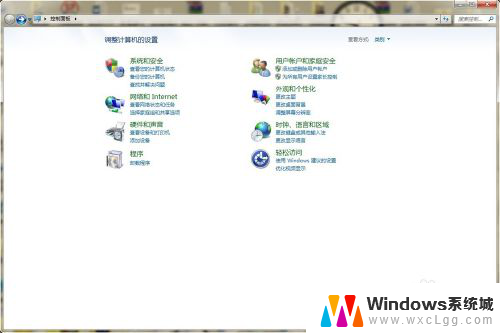
3.找到Realtek高清晰音频管理器,点击进入。
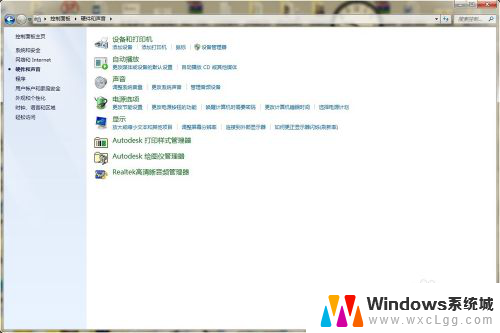
4.在Realtek高清晰音频管理器设置面板中可以看到右上角有一个文件夹样的按钮,点击进入。
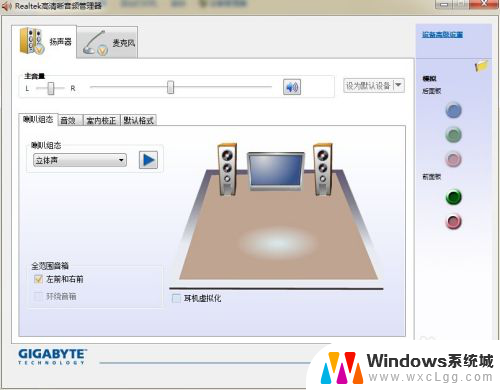
5.弹出对话窗口,将两个选项都打上勾,重启电脑,就可以从耳机里听到声音了
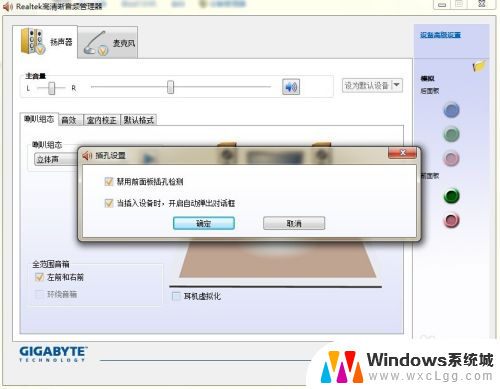
以上就是耳机连接主机没声音的全部内容,如果你遇到这种情况,你可以根据以上步骤解决问题,非常简单快速。
耳机连接主机没声音 台式电脑插入耳机没有声音的原因相关教程
-
 电脑主机耳机没声音 插入耳机后台式电脑无声音
电脑主机耳机没声音 插入耳机后台式电脑无声音2025-03-31
-
 为什么耳机插在主机上没声音 台式电脑插入耳机没有声音怎么解决
为什么耳机插在主机上没声音 台式电脑插入耳机没有声音怎么解决2024-04-10
-
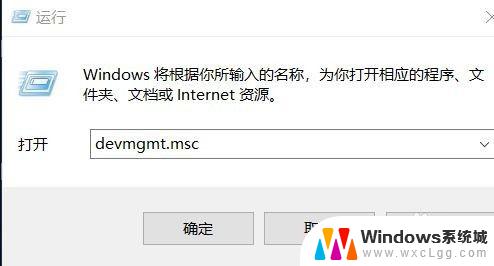 台式机插了耳机没声音 怎样修复台式机没有声音的问题
台式机插了耳机没声音 怎样修复台式机没有声音的问题2023-09-21
-
 为什么耳机插上台式电脑没声音 台式电脑耳机插入后没有声音怎么办
为什么耳机插上台式电脑没声音 台式电脑耳机插入后没有声音怎么办2023-10-29
-
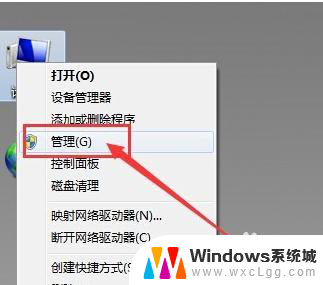 台式电脑用不了耳机 电脑插入耳机没有声音怎么办
台式电脑用不了耳机 电脑插入耳机没有声音怎么办2024-07-14
-
 为什么插上耳机后没有声音 电脑插上耳机无声音怎么办
为什么插上耳机后没有声音 电脑插上耳机无声音怎么办2024-06-23
电脑教程推荐
- 1 固态硬盘装进去电脑没有显示怎么办 电脑新增固态硬盘无法显示怎么办
- 2 switch手柄对应键盘键位 手柄按键对应键盘键位图
- 3 微信图片怎么发原图 微信发图片怎样选择原图
- 4 微信拉黑对方怎么拉回来 怎么解除微信拉黑
- 5 笔记本键盘数字打不出 笔记本电脑数字键无法使用的解决方法
- 6 天正打开时怎么切换cad版本 天正CAD默认运行的CAD版本如何更改
- 7 家庭wifi密码忘记了怎么找回来 家里wifi密码忘了怎么办
- 8 怎么关闭edge浏览器的广告 Edge浏览器拦截弹窗和广告的步骤
- 9 windows未激活怎么弄 windows系统未激活怎么解决
- 10 文件夹顺序如何自己设置 电脑文件夹自定义排序方法